Cómo editar y anular el envío de mensajes en iMessage en iPhone y Mac
IMessage finalmente obtiene funciones muy solicitadas en la actualización de iOS 16 y macOS Ventura. Ahora puede editar errores tipográficos vergonzosos o des-mensajear malas conversaciones. Ya no es necesario seguir con una explicación. Aquí encontrarás todo lo que necesitas saber sobre cómo editar o deshacer mensajes enviados en iMessage en iPhone y Mac.
Los competidores de iMessage como WhatsApp y Telegram permiten a los usuarios editar y anular el envío de mensajes. Con iOS 16, Apple se está poniendo al día con sus competidores con la nueva función Deshacer envío. Veamos las dos funciones en acción en iPhone y Mac.
Actualiza tu iPhone y Mac a la última versión
Como mencionamos en la introducción, la capacidad de editar y cancelar mensajes enviados está disponible en las últimas versiones de iOS y macOS. Debe actualizar su iPhone y Mac a la última versión para usar la función. Siga los pasos a continuación para instalar iOS 16 y macOS Ventura en iPhone y Mac respectivamente.
 Cómo Crear Un Código QR En 7 Sencillos Pasos
Cómo Crear Un Código QR En 7 Sencillos PasosUsamos la versión beta pública de iOS 16 y macOS Ventura para capturar capturas de pantalla.
Actualizar iOS en iPhone
Paso 1: Abra la aplicación Configuración en el iPhone.
2do paso: Seleccione el menú General.
 No Hay Altavoces Ni Auriculares Conectados: Métodos Para Solucionarlo
No Hay Altavoces Ni Auriculares Conectados: Métodos Para SolucionarloPaso 3: Presiona Actualización de software.
Paso 4: Descargue e instale la versión iOS 16 en iPhone.
 Cómo Recuperar La Contraseña De Windows 10
Cómo Recuperar La Contraseña De Windows 10Actualizar macOS en Mac
Paso 1: Seleccione el icono de Apple en la esquina superior izquierda.
2do paso: Abre el menú de Preferencias del Sistema.
Paso 3: Haga clic en Actualización de software.
Lee También SpyHunter 5. Usabilidad, Efectividad Y Confiabilidad
SpyHunter 5. Usabilidad, Efectividad Y ConfiabilidadPaso 4: Descargue e instale la actualización de macOS Ventura (13.0) en Mac.
Editar y anular el envío de mensajes en iPhone
Primero, le mostraremos cómo editar y anular el envío de mensajes en su iPhone, luego veremos algunas limitaciones.
Lee También Los 7 Mejores AntiMalware Para Windows
Los 7 Mejores AntiMalware Para WindowsPaso 1: Abra la aplicación Mensajes en su iPhone.
2do paso: Envía un mensaje en cualquier conversación.
Paso 3: Si comete un error tipográfico, mantenga presionado un mensaje y seleccione Editar.
 Cómo Activar Windows Defender Directiva De Grupo
Cómo Activar Windows Defender Directiva De GrupoPaso 4: Edite su mensaje y marque la casilla.
IMessage mostrará una indicación y el historial de mensajes modificados. Puede editar un mensaje hasta cinco veces.
Si accidentalmente enviaste un iMessage al grupo o conversación equivocado, puedes deshacer el mensaje para eliminarlo de ambos lados. Hasta ahora, la limitación de esta función es que la otra persona también debe tener iOS 16 o superior ejecutándose en su iPhone. Si el recibo usa una versión anterior de iOS, es posible que el mensaje sea visible para ellos. Para aquellos que usan iOS 16 o posterior, verán un mensaje que dice "(nombre de usuario) no ha enviado un mensaje".
Paso 1: Mantén presionado un mensaje que quieras cancelar.
2do paso: Seleccione "Cancelar carga" en el menú emergente.
Paso 3: Verás una bonita animación borrando el mensaje por ambos lados.
Paso 4: A diferencia de Telegram, notarás "no enviaste un mensaje" en la conversación.
Telegram borra mensajes sin dejar rastro. iMessage y WhatsApp dejan un mensaje cuando cancelas un mensaje. Mientras que algunos prefieren la implementación de Telegram, iMessage y WhatsApp hacen bien en dejar una nota para el destinatario.
Editar y cancelar mensajes en Mac
Cuando Apple lanza una nueva función para cualquier aplicación integrada, está disponible en otras plataformas. Es la mejor parte del ecosistema de Apple para una experiencia perfecta. Por ejemplo, cuando Apple anunció la capacidad de editar o deshacer texto en iMessage en iPhone, lo mismo está disponible en iPad y Mac en iPadOS 16 y la actualización de macOS Ventura. Veamos la aplicación Mac Messages en acción.
Paso 1: Abra la aplicación Mensajes en Mac.
2do paso: Seleccione una conversación y envíe un mensaje.
Paso 3: Haga clic con dos dedos en un mensaje (o haga clic con el botón derecho) y seleccione Editar.
Paso 4: Ingrese un nuevo mensaje y marque la casilla para enviar un mensaje editado.
Notará el cambio de estado, no el mensaje que generalmente se envía debajo del texto.
El truco sin mensajes funciona igual que el iPhone.
Paso 1: Haz clic con el botón derecho en un mensaje o haz clic con dos dedos en un trackpad y selecciona "Desenviar".
2do paso: La aplicación Mensajes eliminará el mensaje de la conversación.
Antes de actualizar su iPhone o Mac al último software y comenzar a eliminar mensajes antiguos, revise las limitaciones actuales.
Editar y anular el envío de mensajes en iMessage: limitaciones
- Puede editar un mensaje dentro de los 15 minutos de haberlo enviado. Ya no verá el botón "Editar" después de 15 minutos.
- Puede darse de baja de cualquier mensaje dentro de los 2 minutos de haberlo enviado. Dos minutos deberían ser suficientes para darse cuenta de su error y borrar el mensaje.
- El dispositivo del destinatario debe ejecutar la última versión de iOS 16/iPadOS 16/macOS Ventura. De lo contrario, la persona seguirá viendo el mensaje en los dispositivos que ejecutan software antiguo.
Corrige tus errores tipográficos en iMessage
La implementación de Apple de editar o eliminar un mensaje deja mucho que desear. Un límite de ventana de 15 minutos puede ser pequeño para algunos. Esperamos que Apple lo extienda a un mínimo de una hora para permitir a los usuarios editar o cancelar un mensaje enviado.
Si quieres conocer otros artículos parecidos a Cómo editar y anular el envío de mensajes en iMessage en iPhone y Mac puedes visitar la categoría Informática.

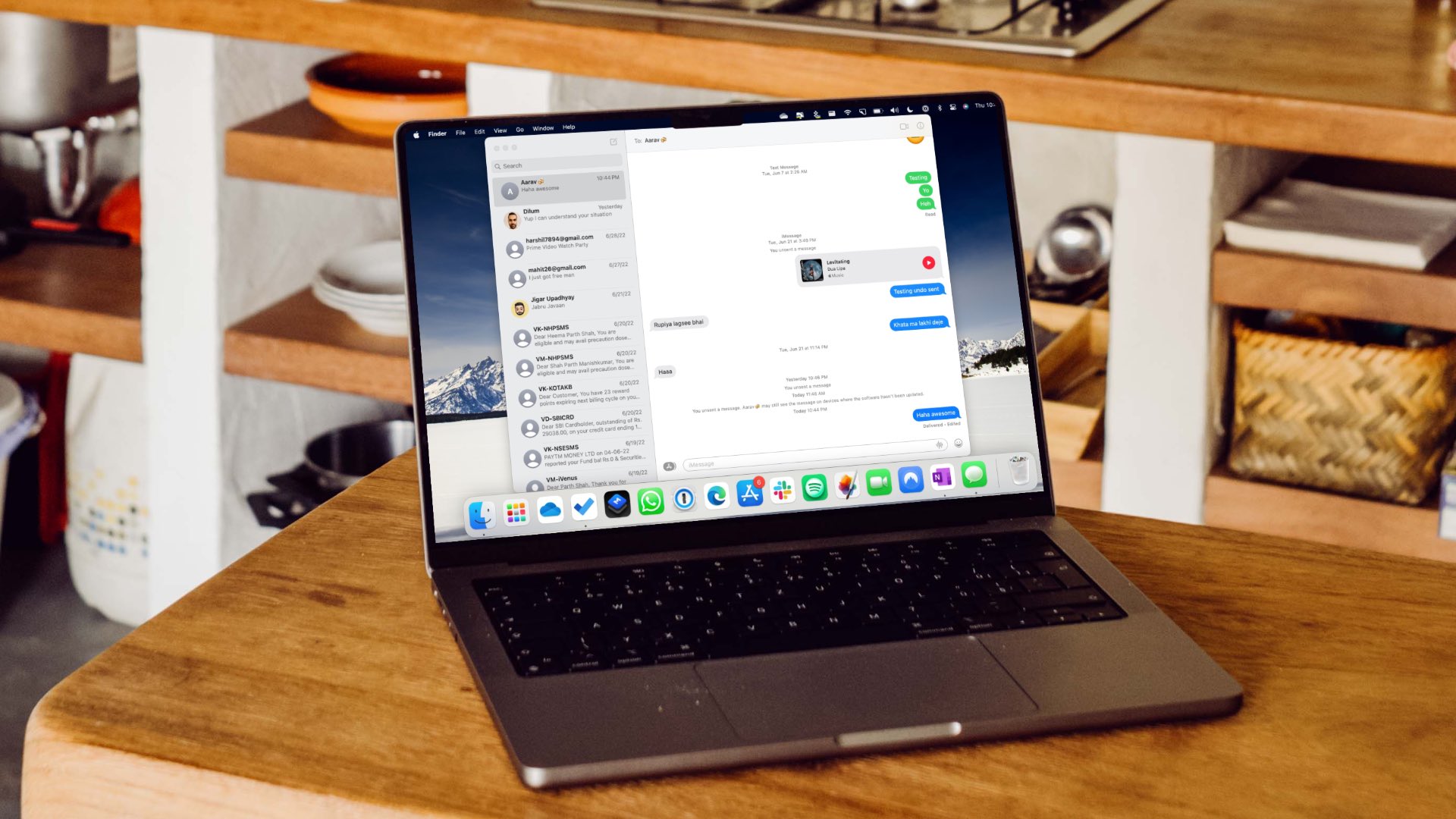
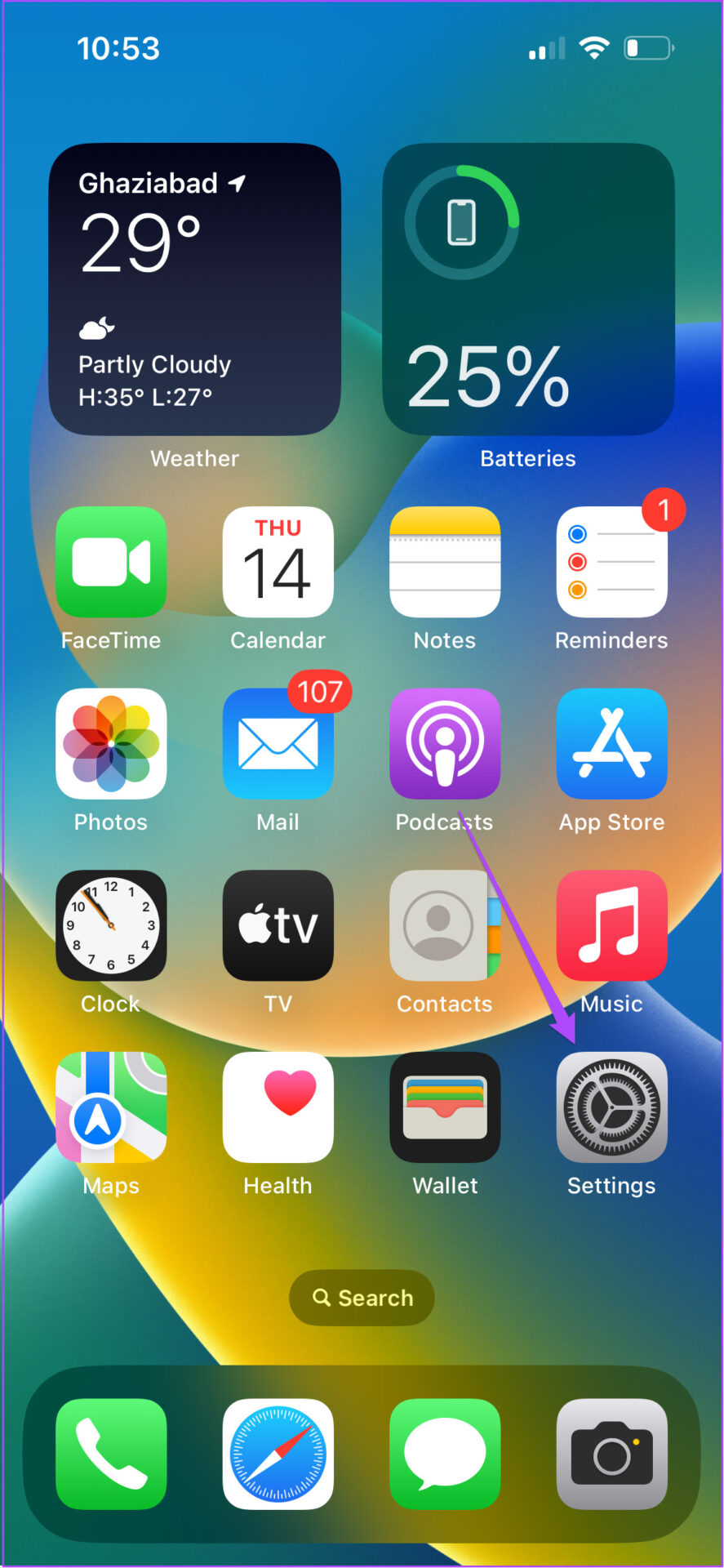
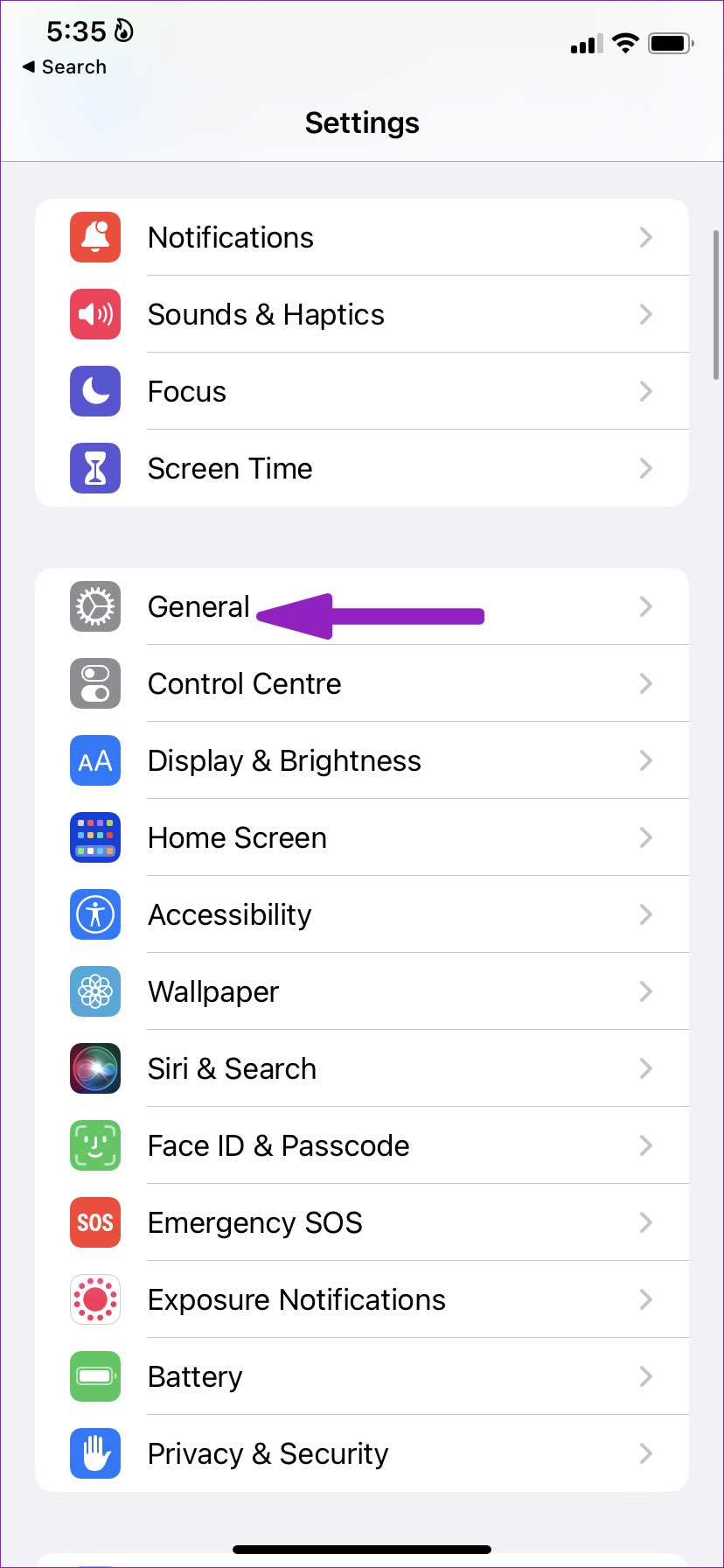
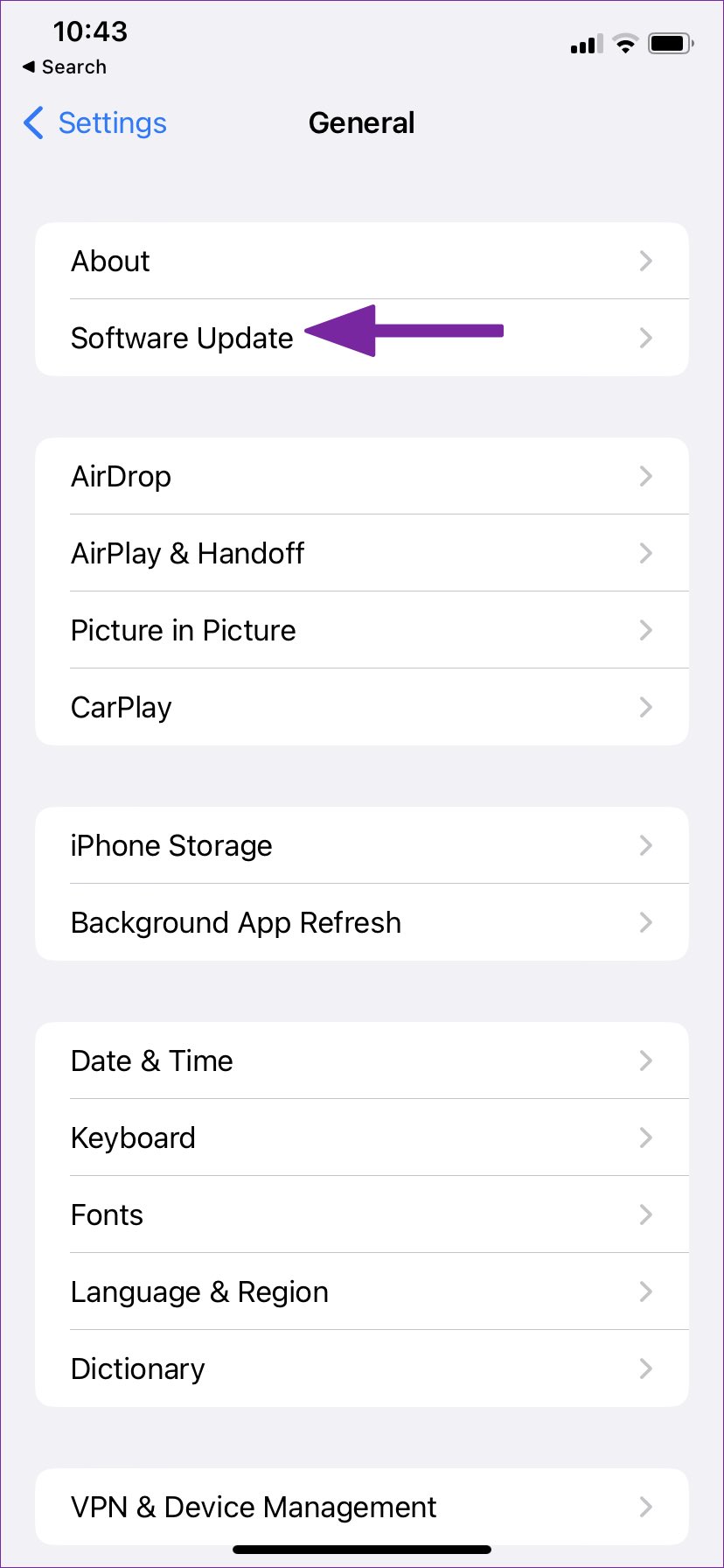
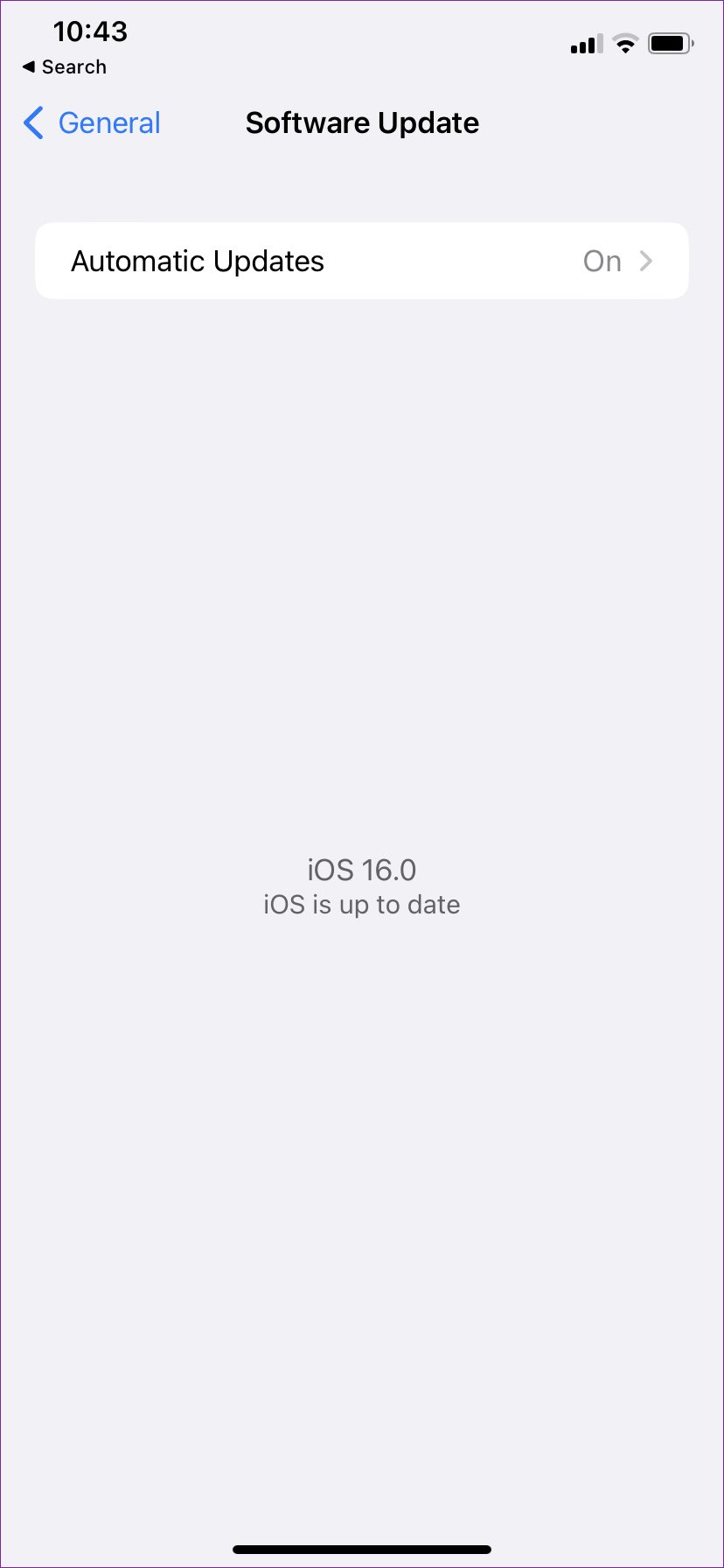

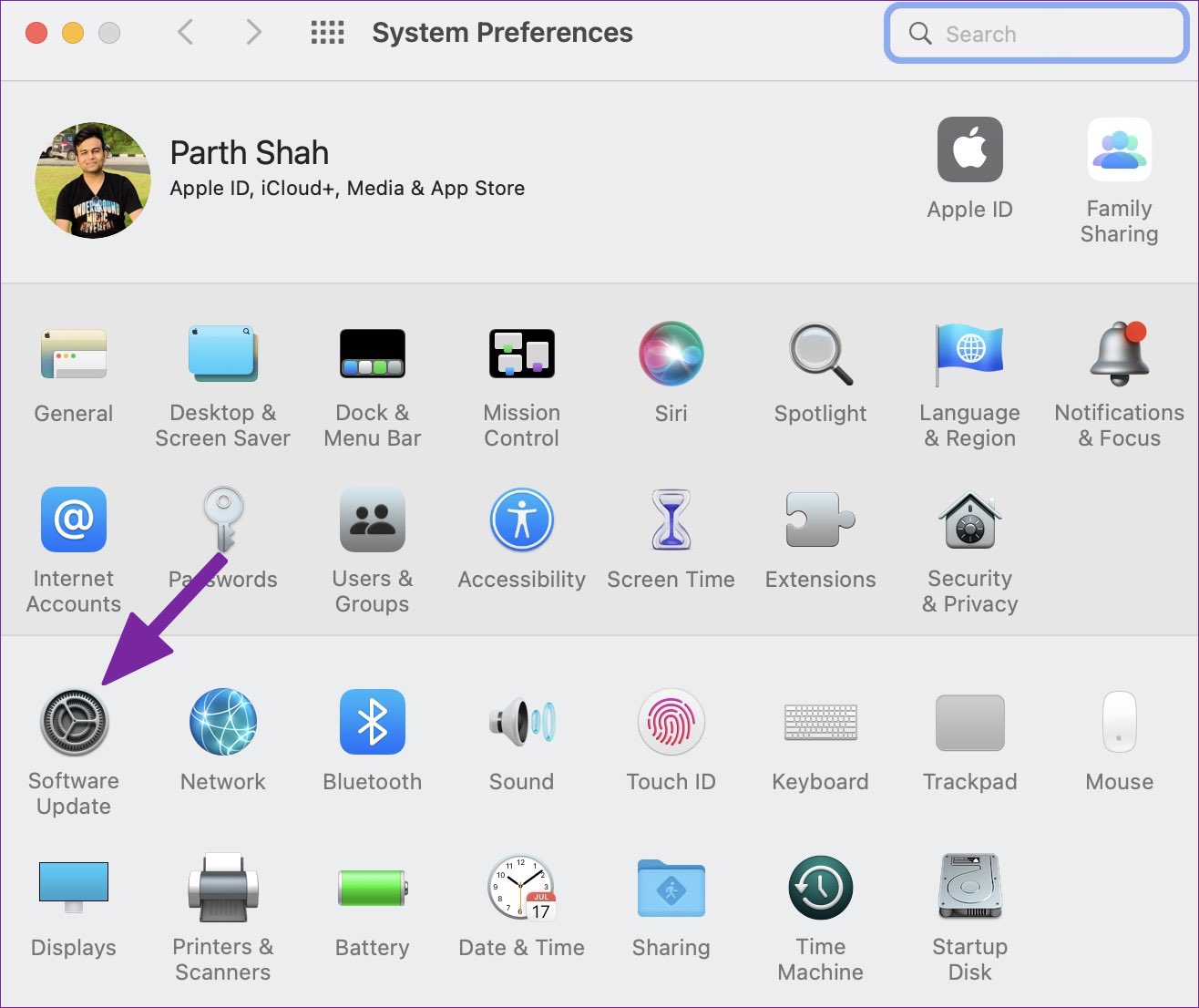
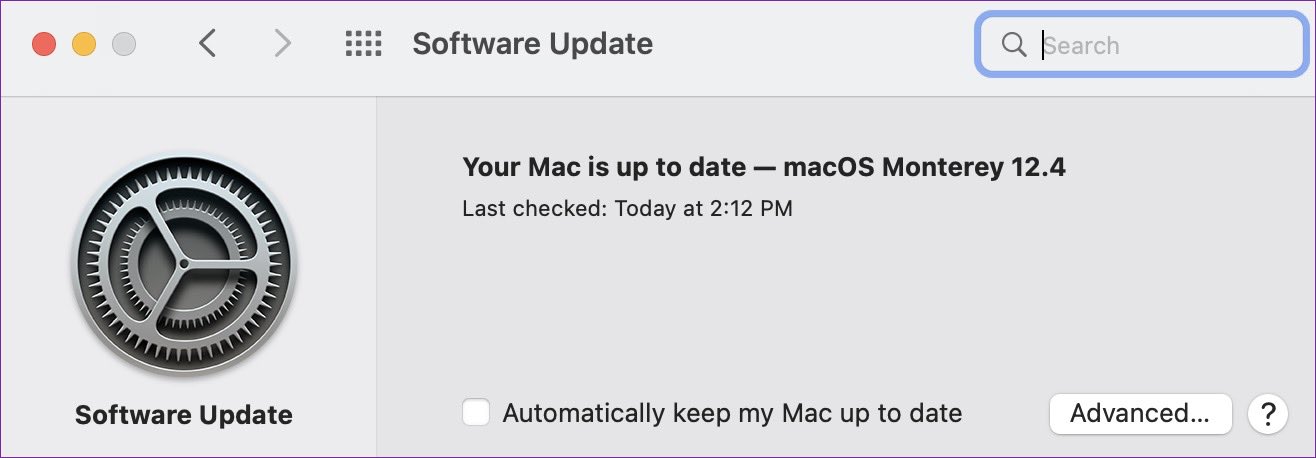
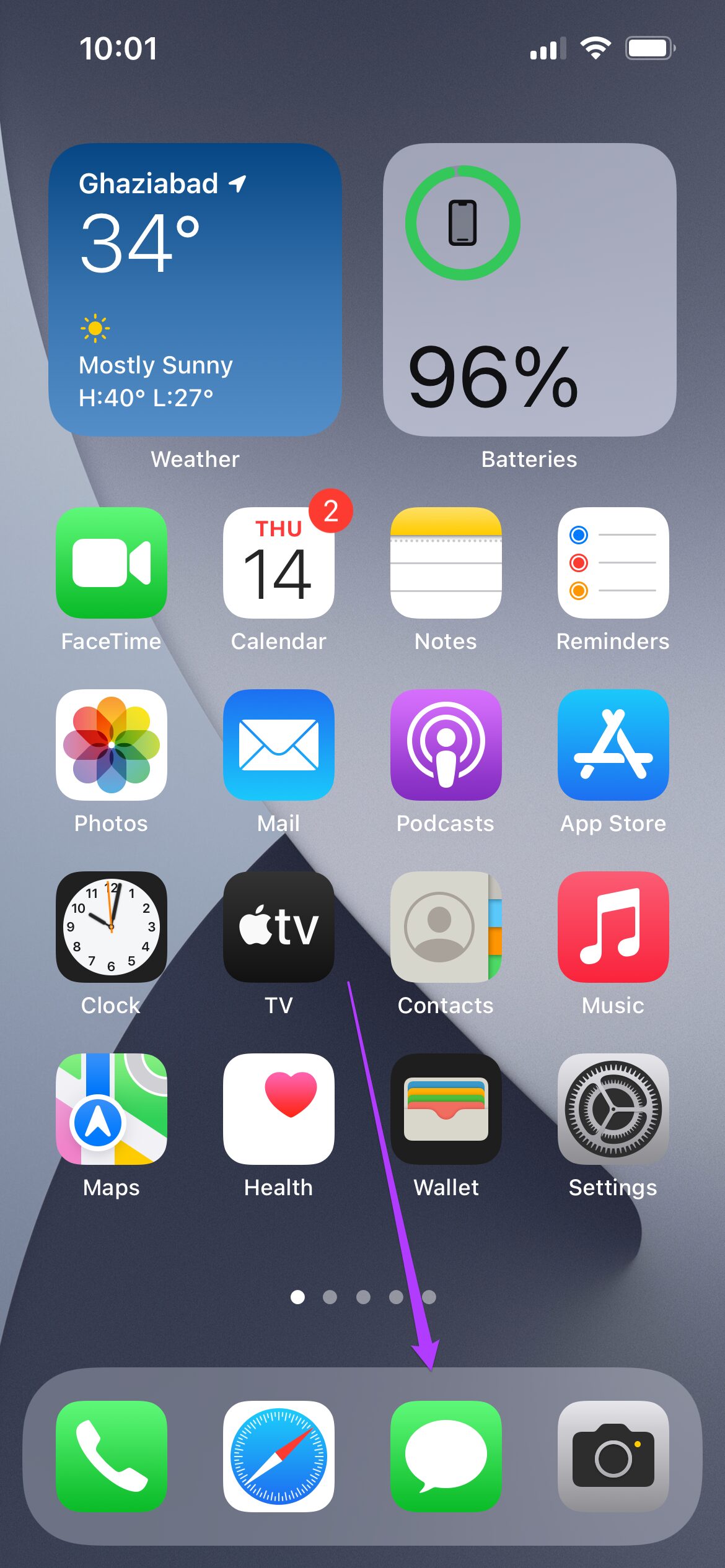
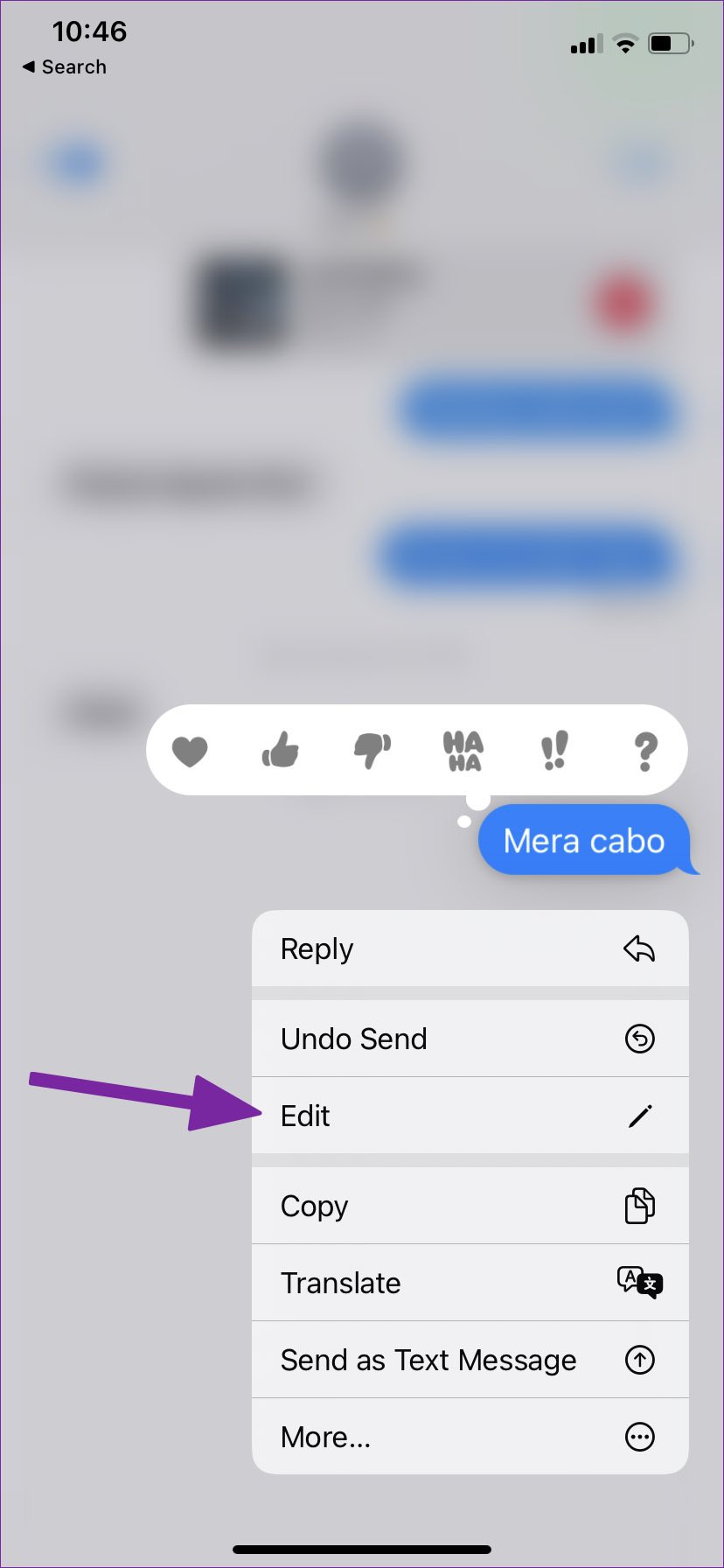

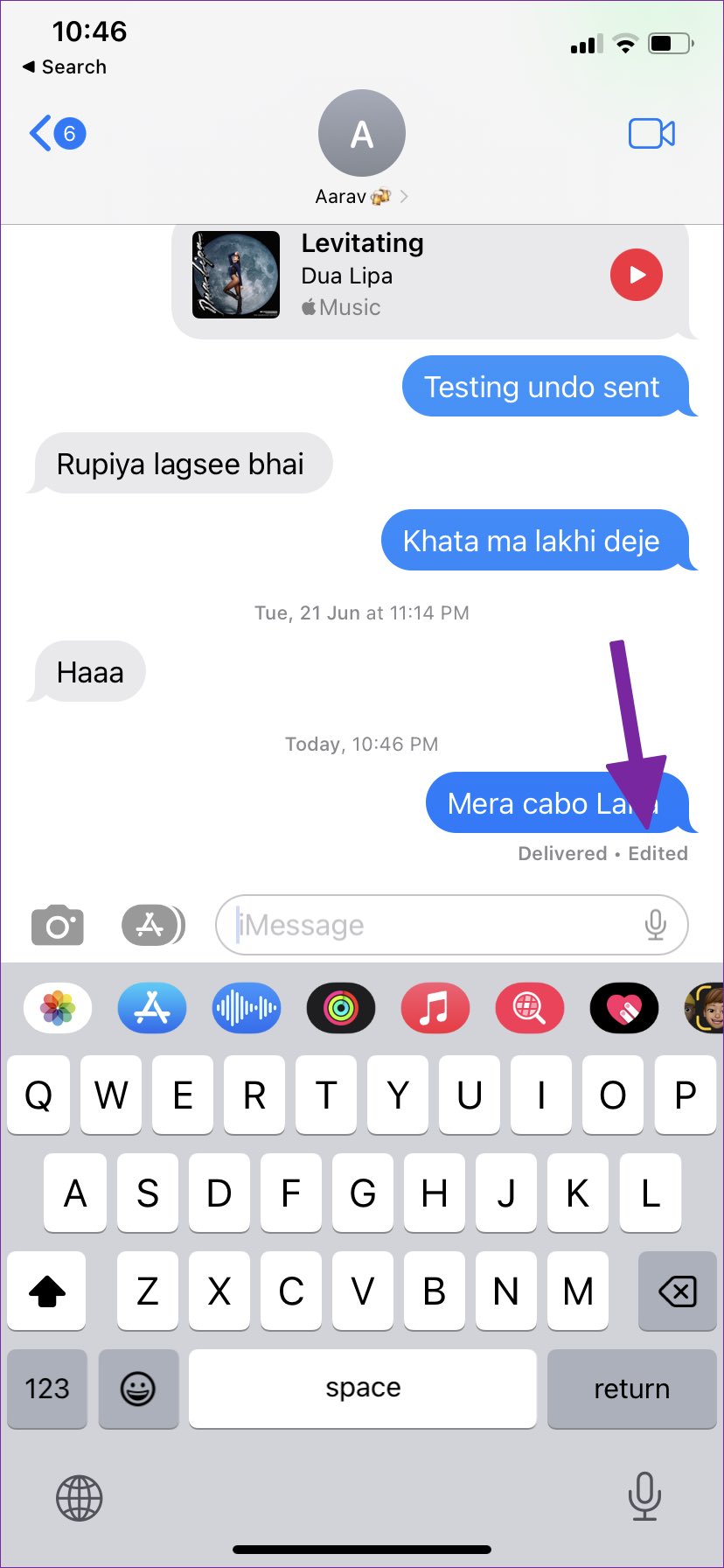
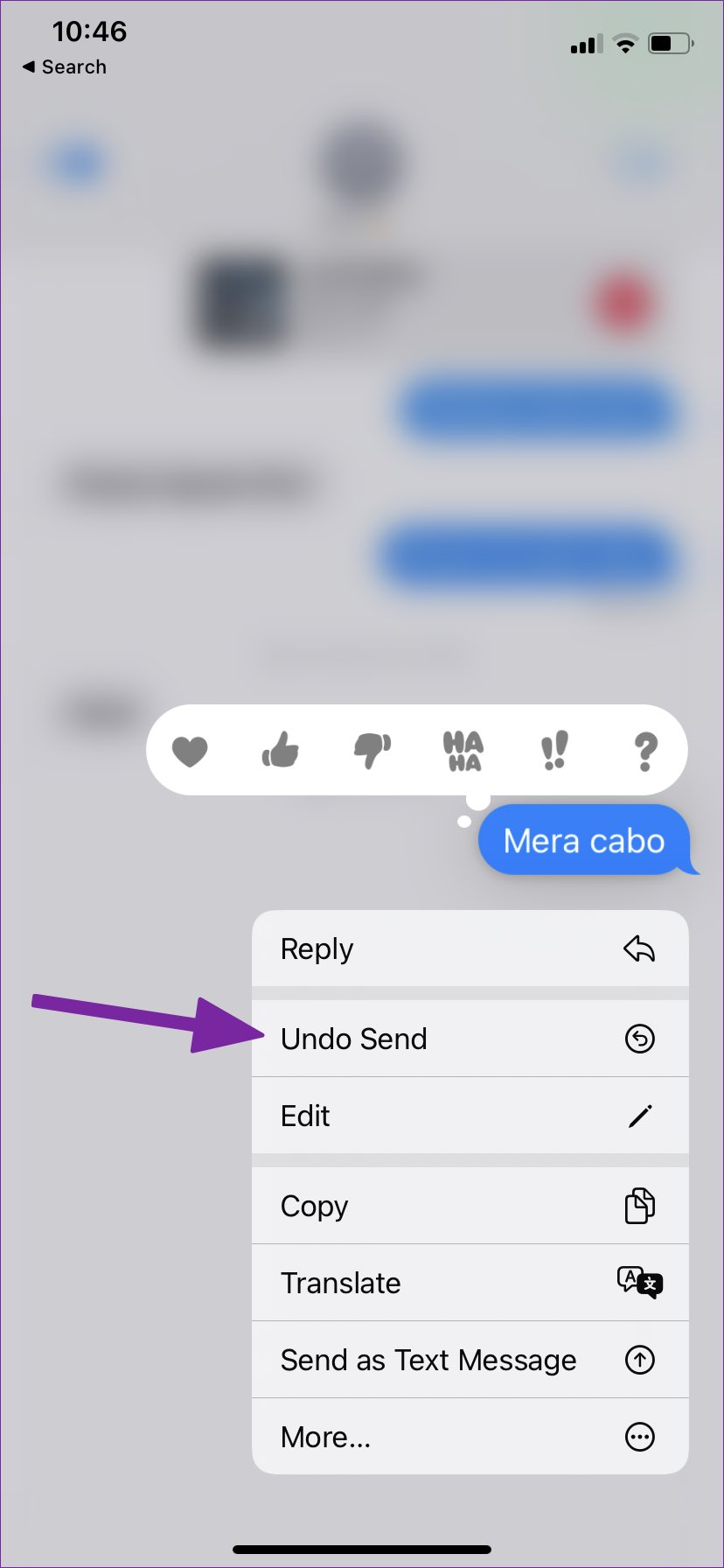
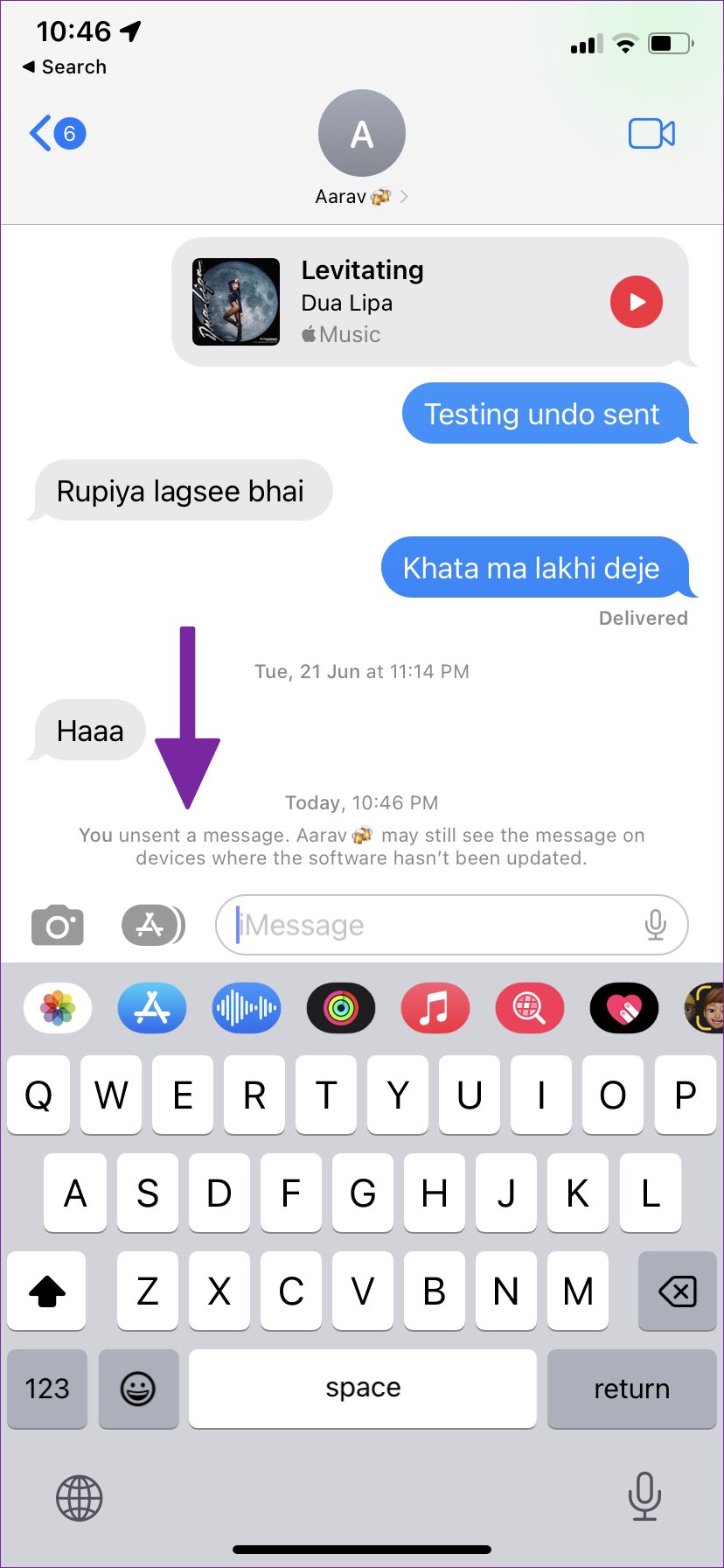
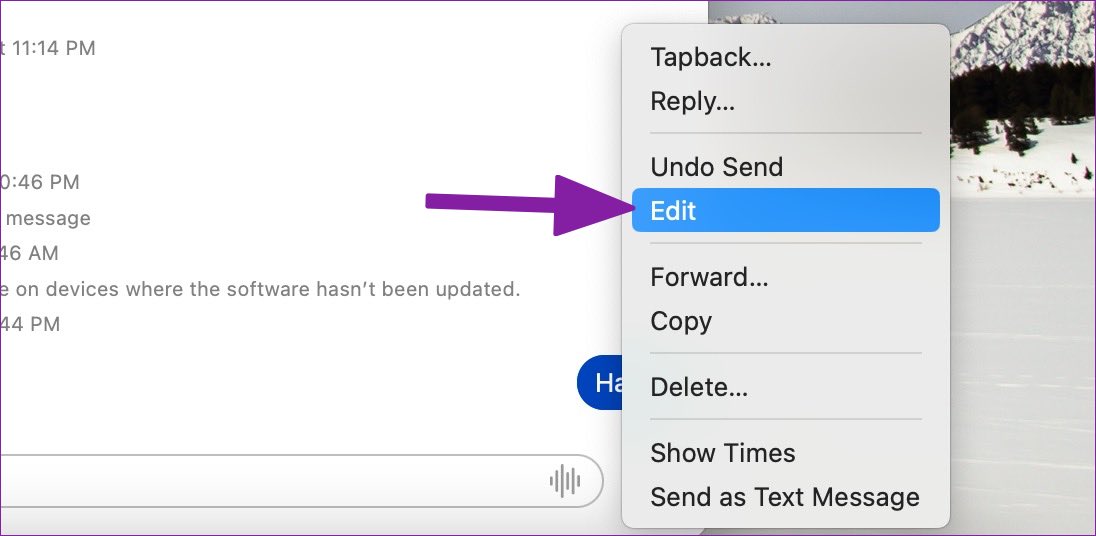
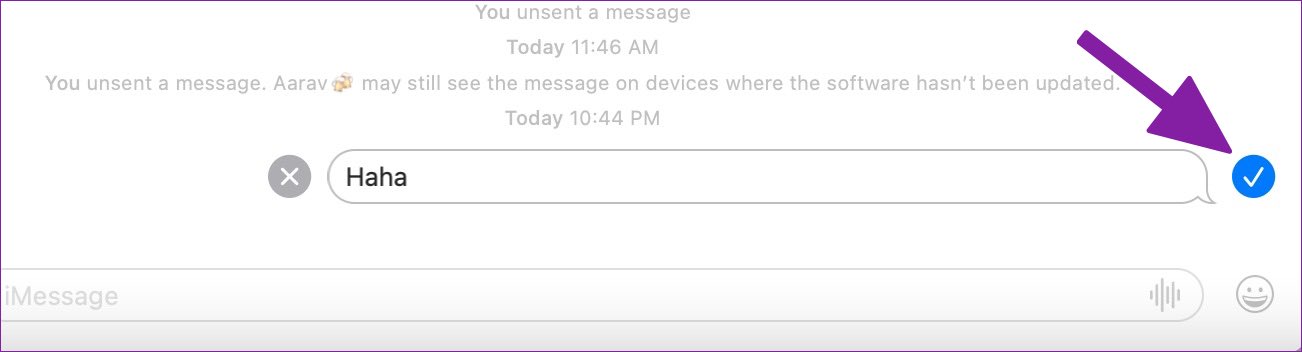
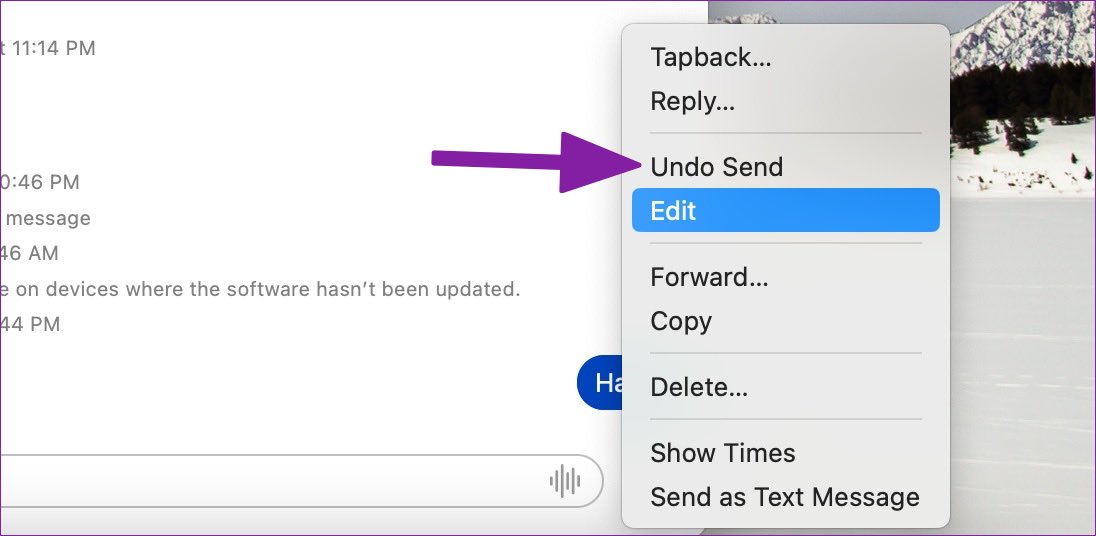
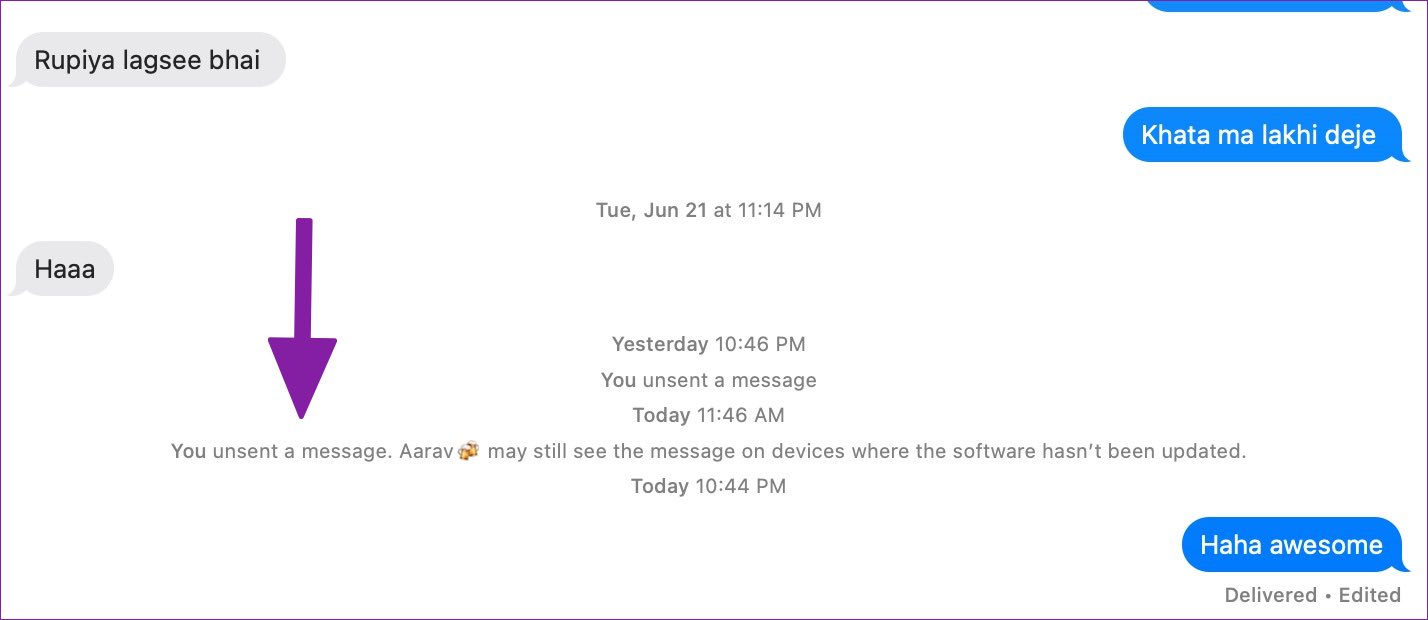
TE PUEDE INTERESAR